win10打开电源选项的方法 win10怎么打开电源选项
更新时间:2023-07-17 10:59:34作者:zheng
我们可以打开win10电脑的电源选项来管理win10电脑电池设置,但是有些用户不知道该如何打开电源选项,今天小编教大家win10打开电源选项的方法,操作很简单,大家跟着我的方法来操作吧。
具体方法:
1.在Windows10系统桌面,依次点击“开始/Windows系统/控制面板”菜单项。
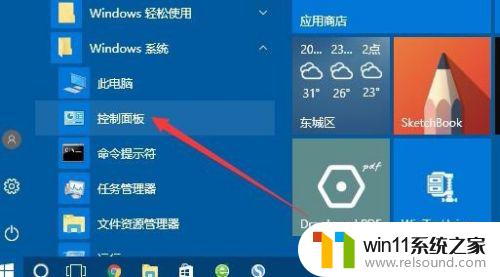
2.在打开的控制面板窗口中,点击右上角的“查看方式”下拉菜单。在弹出菜单中选择“大图标”菜单项。
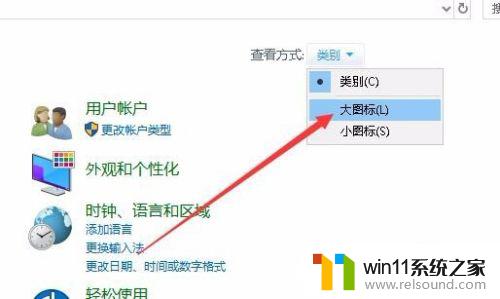
3.这时就可以打开Windows10控制面板窗口,点击窗口中的“电源选项”图标。
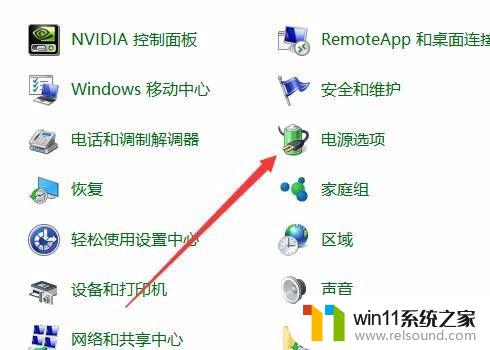
4.这时就可以打开Windows10系统的电源选项窗口了。
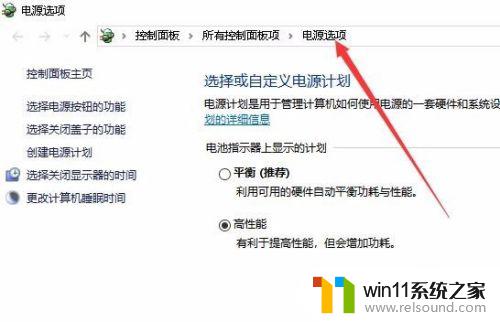
以上就是关于win10打开电源选项的方法的全部内容,有出现相同情况的用户就可以按照小编的方法了来解决了。















